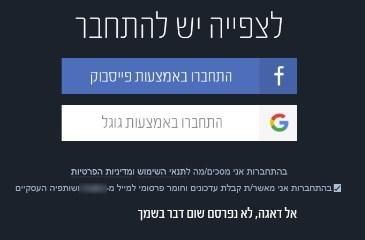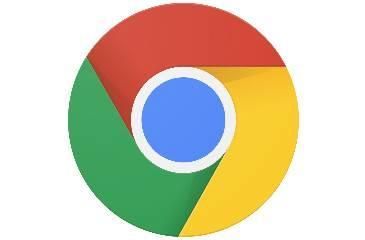טיפים ומדריכים
כיצד לצפות בתכנים של אתרים מסוימים מבלי להירשם אליהם
ישנם לא מעט אתרים ברשת אשר מציעים תוכן מאוד מעניין ומבדר וכדי לצפות בו תהיו חייבים להירשם אליהם באמצעות המייל, חשבון הפייסבוק או חשבון הגוגל שלכם. במדריך הבא נסביר לכם כיצד להשתמש בכלי השימושי אשר נקרא Inspect Element שעליו גם הסברנו במדריך כיצד לחשוף סיסמאות, ובאמצעותו לבטל את חלון ההרשמה אשר לפעמים מונע מכם לצרוך את התוכן שהאתר מציע, וכל זאת מבלי להתקין אף תוכנת צד שלישי. דרך אגב, הכלי Inspect Element מובנה בדפדפנים גוגל כרום Google Chrome ופיירפוקס Mozilla Firefox ומאפשר לכם לצפות בקוד של האתר, לערוך אותו ולבצע עוד מגוון פעולות נוספות.
שכחתם סיסמא לאתר מסוים ? כך תציגו אותה
אנו מניחים שרוב הסיסמאות שלכם לאתרים השונים שמורות באופן קבוע בדפדפנים גוגל כרום Google Chrome, פיירפוקס Mozilla Firefox, מיקרוסופט אדג' Microsoft Edge ועוד.. אם כך, אז כנראה גם שאתם לא זוכרים מה הסיסמא אשר מסתתרת מאחורי הכוכביות או הנקודות המסתירות אותה, וזאת מפני שרוב האתרים כיום דורשים סיסמאות חזקות המורכבות מאותיות גדולות וקטנות באנגלית, מספרים ותווים שונים. אל תדאגו אתם לא לבד.
כיצד לשלוח קישור ישיר לקבוצה בפייסבוק באמצעות מכשיר האנדרואיד, האייפון או המחשב
אם אתם מנהלים קבוצה בפייסבוק או אם יש איזו שהיא קבוצה שאתם חברים ובה ורוצים להמליץ עליה ולשתף אותה עם החברים בווטסאפ Whatsapp, אינסטגרם Instagram, יוטיוב YouTube ועוד. במדריך הבא נלמד אתכם כיצד לשלוח קישור ישיר לקבוצה באמצעות הסמארטפון שלכם ולשתף אותו בכל מקום שתבחרו.
כיצד לשנות את מנוע החיפוש בדפדפן גוגל כרום Google Chrome
אם בכל פעם שאתם מבצעים חיפוש דרך שורת הכתובת בדפדפן של גוגל כרום אתם מופנים לאיזה שהוא מנוע חיפוש זר שאינכם מכירים, תדעו שאתם יכולים לשנות את מנוע החיפוש אשר מוגדר כברירת המחדל בדפדפן Google Chrome, וכך בכל פעם שתבצעו חיפוש הוא יתבצע דרך מנוע החיפוש של גוגל או כל מנוע חיפוש אחר שתבחרו. בהגדרות הדפדפן ניתן להגדיר מנועי חיפוש שונים כברירת מחדל אשר דרכם יתבצע חיפוש בכל פעם שתקלידו מילה או משפט כלשהו בשורת הכתובת בדפדפן. ניתן לנהל את מנועי החיפוש של גוגל, בינג Bing, יאהו Yahoo ועוד. להוסיף או להסיר מנועי חיפוש מרשימת מנועי החיפוש, ולהגדיר מנוע חיפוש אשר ישמש אתכם כברירת מחדל.
כיצד לשנות או להוסיף שפה בדפדפן גוגל כרום Google Chrome
אם הורדתם את הדפדפן גוגל כרום וכל התפריטים וההגדרות מופיעים בשפה זרה תדעו שניתן לשנות זאת בקלות דרך הגדרות הדפדפן ואין צורך להוריד ולהתקין את הדפדפן מחדש. במדריך זה נלמד אתכם כיצד לשנות את הגדרות השפה בדפדפן גוגל כרום דרך המחשב. אם אתם משתמשים באפליקציה של גוגל כרום Google Chrome דרך מכשיר האנדרואיד או האייפון שלכם, לא תוכלו לשנות את השפה דרך הגדרות הדפדפן מפני שהיא מוגדרת לפי שפת ברירת המחדל של המכשיר.